Uno dei principali vantaggi di iCloud è la libreria di foto di iCloud, tutte le tue foto e i tuoi video possono essere archiviati nella cloud invece di essere associati a un dispositivo specifico, quindi puoi utilizzarli indipendentemente dal dispositivo che utilizzi. Qualsiasi modifica apportata a una foto o video su un dispositivo verrà trasferita su altri dispositivi.
"Vuoi salvare le tue foto su iCloud ed eliminarle dal tuo iPhone? Le foto di iCloud non vengono scaricate?"
Se devi scaricare o gestire le immagini, alla fine ti rivolgi a Galleria fotografica iCloud caratteristica. Ecco due opzioni per l'ottimizzazione del dispositivo iPhone e il download e il salvataggio del file originale.
Tuttavia, molti utenti iOS non sanno ancora cosa "scarica e salva il file originale"è e come usarlo.
Questa pagina elenca alcuni problemi comuni per aiutarti a ottenere il massimo da questa funzionalità e dai dispositivi iOS.

iCloud offre un modo conveniente per proteggere meglio i tuoi dati iOS eseguendo il backup di foto su iPhone, iPad o iPod. Puoi facilmente accedere alle funzionalità nella libreria fotografica di iCloud.
Ci sono due opzioni di download di foto da iCloud fornite qui.
iCloud supporta altri dispositivi Apple come iPod e iPad. Ciò significa che puoi farlo anche tu trasferire musica da iPad a Mac o da iPod a Mac.
Ottimizza lo spazio di archiviazione: Le foto di iCloud gestiranno automaticamente le dimensioni della libreria sul dispositivo. Le tue foto e i tuoi video originali sono archiviati in iCloud e le versioni salvaspazio sono memorizzate sul tuo dispositivo.
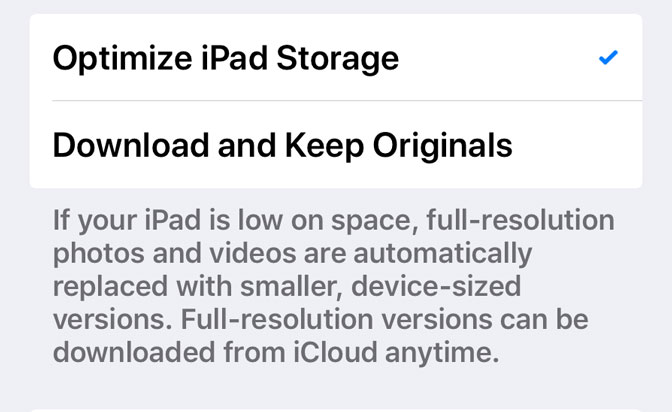
Scarica e conserva originale: Le foto di iCloud salveranno le foto e i video originali a piena risoluzione su iCloud e dispositivi.
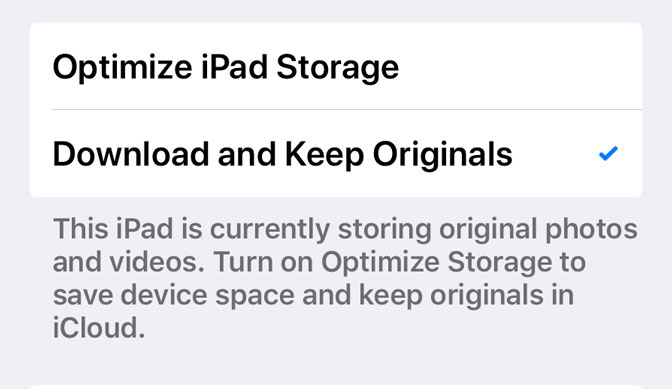
Passo 1 Clicca su Configurazione app sul tuo dispositivo iOS, quindi tocca il tuo account iCloud.
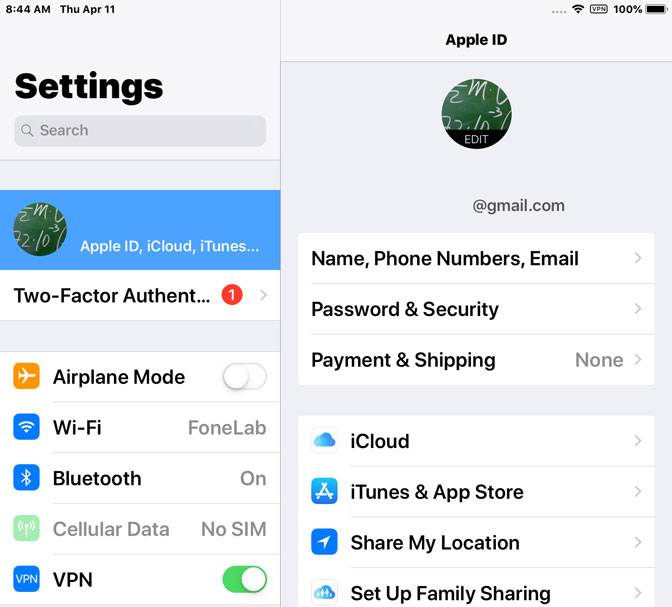
Passo 2 Clicca il Foto opzione e quindi attiva le foto di iCloud.
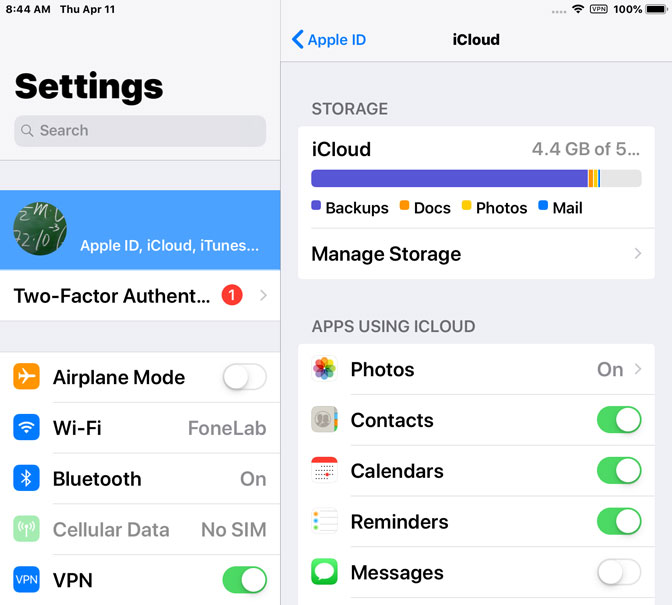
Passo 3 Seleziona l'opzione che desideri tra Scarica e mantieni originale ed Ottimizza lo spazio di archiviazione.
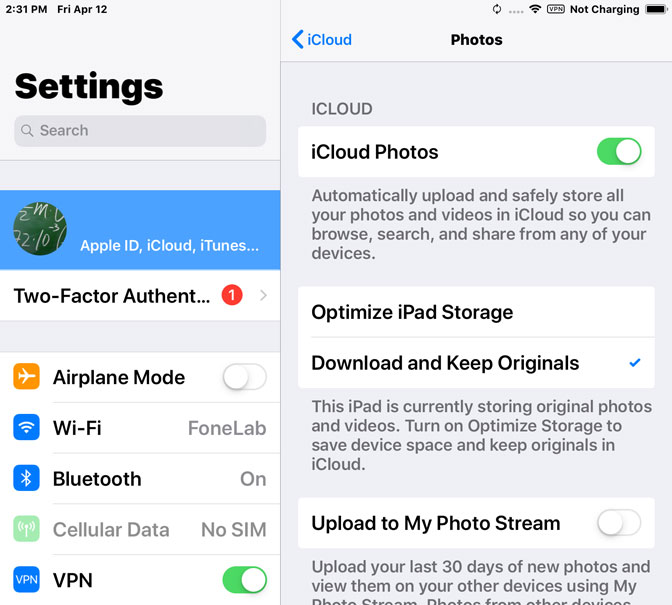
Qui ti comanderemo un software Se vuoi trasferire le foto di qualità originale su Mac / PC.
FoneLab Hypertrans può essere utilizzato come strumento di trasferimento delle immagini per aiutarti a trasferire liberamente le immagini tra il tuo iPhone / Android e Mac o PC.
Puoi aggiungere immagini al tuo iPhone, ottenere immagini dal tuo iPhone o esportarle su iTunes e sul tuo computer o persino trasferire la libreria di iTunes sul tuo nuovo computer. Tutte queste operazioni possono essere eseguite tramite l'interfaccia di HyperTrans. Quindi, se vuoi trasferire più file sul tuo computer, questa è sicuramente una buona scelta.
Passo 1 Scarica la FoneLab Hypertrans. Una volta installato il programma, si aprirà automaticamente e quindi collegherà l'iPhone al computer. Dopo che il software riconosce il tuo iPhone, vedrai la finestra qui sotto.

Passo 2. Nel pannello di sinistra dell'interfaccia, vedrai tutti i contenuti elencati in una colonna, inclusi Media, Playlist, Foto, Libri, Contatti, SMS e così via. Fai clic sul pulsante Foto e otterrai tutte le foto memorizzate sul tuo iPhone. È possibile visualizzare l'anteprima delle foto da posizioni diverse, tra cui Rullino foto, Libreria foto, Album condivisi e così via. Seleziona la foto che desideri, quindi fai clic su Esporta su PC.
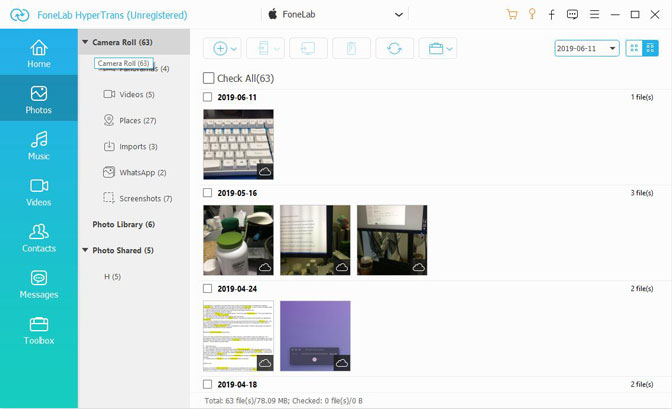
Passo 3 Verrà visualizzata una finestra che consente di selezionare una cartella per archiviare le foto trasferite. Quindi fare clic Seleziona cartella, le foto saranno trasferite sul computer.

FoneLab Hypertrans diventa sempre più popolare grazie alla sua maneggevolezza, velocità veloce, semplice connettività con più dispositivi e molti altri. Tutte queste funzionalità rendono il software più completo rispetto ad iTunes.
Perché non ottenere il programma sul tuo computer e avere una migliore esperienza nella gestione dei dati iOS?